销售报表分析的秘密,掌握数据让业绩飞跃
531
2022-12-20

怎么在wps office做表格?
怎么在wps做表格?在我眼中,做会计、财务的你,应该WPS表格用得超级熟练才对。可惜,想象跟实际相差甚远。各种功能找不到,即使找到了也不懂用。
1.高级筛选在哪儿?
Excel2016在数据选项卡就可以找到高级筛选。
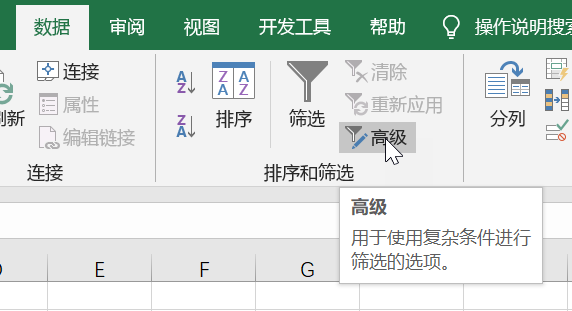 而WPS表格,在数据选项卡,只找到了自动筛选,根本就没有高级筛选,难道WPS表格没有这个功能?
而WPS表格,在数据选项卡,只找到了自动筛选,根本就没有高级筛选,难道WPS表格没有这个功能?
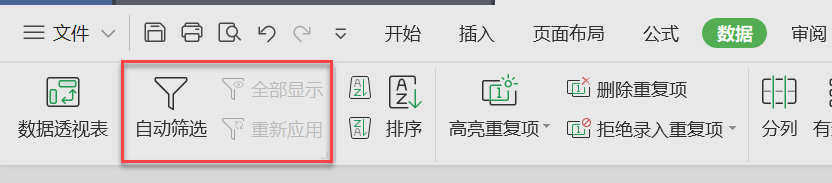 WPS表格的高级筛选,躲在了开始选项卡最右边。
WPS表格的高级筛选,躲在了开始选项卡最右边。
 点开筛选就可以看到高级筛选。
点开筛选就可以看到高级筛选。
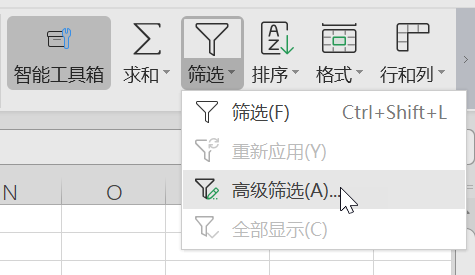 2.插入控件后,居然没法设置最大小值
2.插入控件后,居然没法设置最大小值
这是前2天的文章,插入控件调节月份。
 卢子插入控件后是这样的,可以设置最大小值。
卢子插入控件后是这样的,可以设置最大小值。
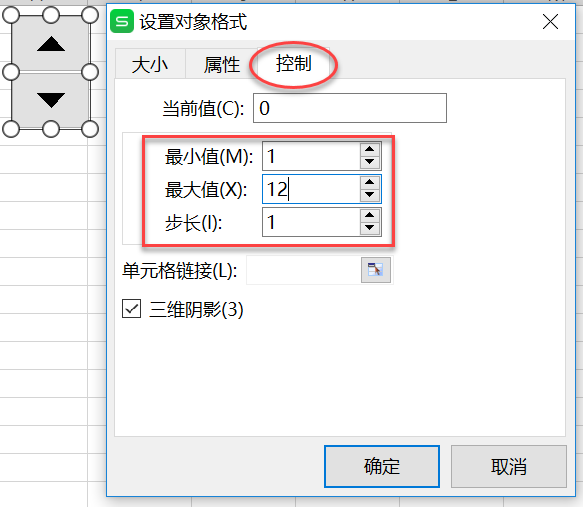 你也跟着插入控件,接下来就傻了,根本就没法设置控件,少了一个控制功能。
你也跟着插入控件,接下来就傻了,根本就没法设置控件,少了一个控制功能。
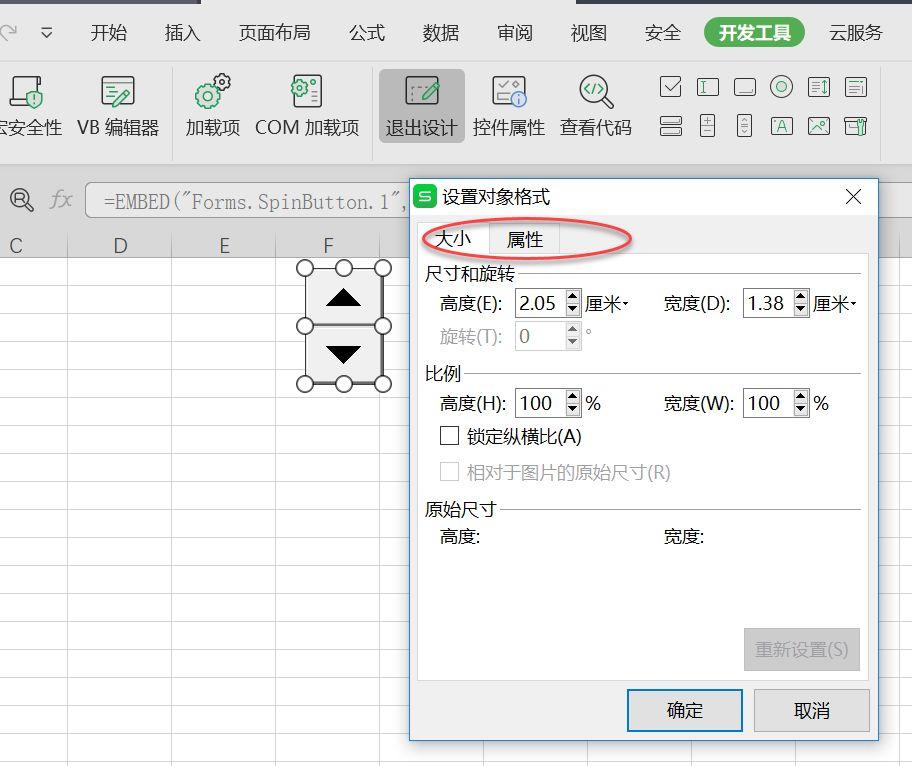 你是否怀疑,用了一个假的WPS表格?
你是否怀疑,用了一个假的WPS表格?
在插入选项卡最右边就有控件。
 数字调节用微调项,这样生成以后,右键设置对象格式,就可以设置最大小值。
数字调节用微调项,这样生成以后,右键设置对象格式,就可以设置最大小值。
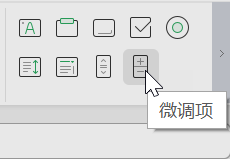 3.合并单元格筛选内容
3.合并单元格筛选内容
在Excel中,如何出现合并单元格,筛选就会导致出错,而WPS却可以进行完美的筛选。
 4.多关键字筛选
4.多关键字筛选
在Excel中,支持单关键字筛选,多关键字就不支持。
而WPS却可以,如果要筛选包含美国或者日本的内容,可以搜索美 日,关键字用空格隔开。
 多关键字搜索还能进行设置,这个可以自己动手尝试。
多关键字搜索还能进行设置,这个可以自己动手尝试。
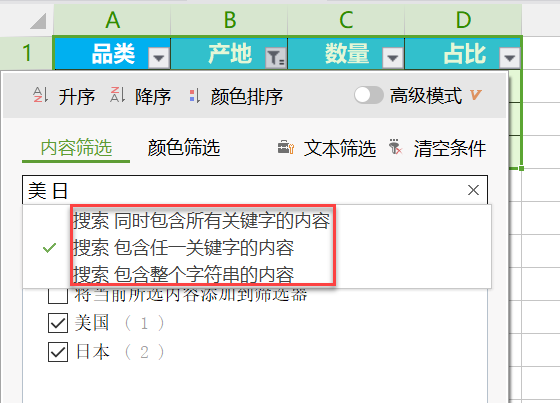 5.拆分并填充合并单元格的内容
5.拆分并填充合并单元格的内容
在Excel中,需要取消合并单元格,定位可见单元格,确定,输入公式=上一单元格,Ctrl+回车。步骤很多,初学者经常出错。
而WPS却是一键生成,傻瓜都懂得操作。
 6.合并相同单元格
6.合并相同单元格
在Excel中,超级麻烦,这里就不做说明。
而WPS也同样是一键生成,超级方便。
 7.工作表搜索筛选
7.工作表搜索筛选
Excel默认没有这个功能,需要借助VBA才能实现。
而WPS默认就有,对于工作表很多的情况下,这个功能很有优势。
 版权声明:本文内容由网络用户投稿,版权归原作者所有,本站不拥有其著作权,亦不承担相应法律责任。如果您发现本站中有涉嫌抄袭或描述失实的内容,请联系我们jiasou666@gmail.com 处理,核实后本网站将在24小时内删除侵权内容。
版权声明:本文内容由网络用户投稿,版权归原作者所有,本站不拥有其著作权,亦不承担相应法律责任。如果您发现本站中有涉嫌抄袭或描述失实的内容,请联系我们jiasou666@gmail.com 处理,核实后本网站将在24小时内删除侵权内容。